Instalasi dan Konfigurasi Web Server di Debian 10
March 26, 2020Kali ini saya akan membahas cara menginstal dan mengkonfigurasi web server di debian 10. Tanpa basa-basi lagi, berikut ini dia tutorial nya.
Client
- OS: Arch Linux
- Alat dan bahan: Web Browser
- IP Address: 192.168.0.2/29
- IP Address: 192.168.0.2/29
Web Server
- OS: Debian 10
- Alat dan bahan: BIND9, NGINX, Apache2
- IP Address: 192.168.0.5/29
Instalasi Apache dan NGINX
# apt-get install bind9 dnsutils apache2 nginx nano -y
Konfigurasi DNS
Menggunakan DNS untuk web server ini opsional. Namun, mengetik setiap IP dari web yang ingin dikunjung merupakan hal yang melelahkan, disinilah adanya peran DNS. Tutorial ini menggunakan aplikasi BIND9 untuk DNS server nya. Berikut contoh konfigurasinya:
1. Berpindah ke direktori utama konfigurasi utama
# cd /etc/bind/
2. Salin konten dari db.local
# cp ./{db.local,db.belajarbismillah.net}
3. Modifikasi domain name pada db.belajarbismillah.net untuk digunakan apache
# nano db.belajarbismillah.net
4. Salin konten dari db.local
# cp ./{db.local,db.belajarbismillah.net}
5. Modifikasi domain name pada db.belajarbismillah2.net untuk digunakan nginx
# nano db.belajarbismillah2.net
6. Modifikasi zone pada named.conf.local
7. Menjalankan service bind9
# systemctl enable bind9
# systemctl start bind9
8. Tes DNS
Konfigurasi Apache2
Berikut ini adalah contoh konfigurasi web server dengan menggunakan apache2
1. Berpindah ke direktori utama konfigurasi
# cd /etc/apache2/
2. Matikan konfigurasi default lalu salin isinya
# unlink sites-enabled/000-default.conf
# cp sites-available/{000-default.conf,belajarbismillah.conf}
3. Modifikasi konfigurasi file belajarbismillah.conf
# nano sites-available/belajarbismillah.conf
4. Buat direktori untuk file html nya
# cd /var/www/
# mkdir belajarbismillah.net
5. Salin isi html default dari apache2 ke belajarbismillah.net
# cp html/index.html belajarbismillah.net/
6. Modifikasi file html yang ada pada belajarbismillah.net
# nano belajarbismillah.net/index.html
7. Aktifkan konfigurasi belajarbismillah.conf
# systemctl reload apache2
9. Hasil verifikasi di klien
- OS: Debian 10
- Alat dan bahan: BIND9, NGINX, Apache2
- IP Address: 192.168.0.5/29
Instalasi Apache dan NGINX
Paket yang diperlukan sebagai berikut: bind9, dnsutils, nginx, dan apache2. Untuk menginstalnya, gunakan perintah:
# apt-get update# apt-get install bind9 dnsutils apache2 nginx nano -y
Konfigurasi DNS
Menggunakan DNS untuk web server ini opsional. Namun, mengetik setiap IP dari web yang ingin dikunjung merupakan hal yang melelahkan, disinilah adanya peran DNS. Tutorial ini menggunakan aplikasi BIND9 untuk DNS server nya. Berikut contoh konfigurasinya:
1. Berpindah ke direktori utama konfigurasi utama
# cd /etc/bind/
2. Salin konten dari db.local
# cp ./{db.local,db.belajarbismillah.net}
3. Modifikasi domain name pada db.belajarbismillah.net untuk digunakan apache
# nano db.belajarbismillah.net
4. Salin konten dari db.local
# cp ./{db.local,db.belajarbismillah.net}
5. Modifikasi domain name pada db.belajarbismillah2.net untuk digunakan nginx
# nano db.belajarbismillah2.net
7. Menjalankan service bind9
# systemctl enable bind9
# systemctl start bind9
8. Tes DNS
belajarbismillah.net
belajarbismillah2.net
Konfigurasi Apache2
Berikut ini adalah contoh konfigurasi web server dengan menggunakan apache2
1. Berpindah ke direktori utama konfigurasi
# cd /etc/apache2/
2. Matikan konfigurasi default lalu salin isinya
# unlink sites-enabled/000-default.conf
# cp sites-available/{000-default.conf,belajarbismillah.conf}
3. Modifikasi konfigurasi file belajarbismillah.conf
# nano sites-available/belajarbismillah.conf
4. Buat direktori untuk file html nya
# cd /var/www/
# mkdir belajarbismillah.net
5. Salin isi html default dari apache2 ke belajarbismillah.net
# cp html/index.html belajarbismillah.net/
6. Modifikasi file html yang ada pada belajarbismillah.net
# nano belajarbismillah.net/index.html
7. Aktifkan konfigurasi belajarbismillah.conf
# ln -s /etc/apache2/sites-available/belajarbismillah.conf /etc/apache2/sites-enabled/
8. Reload apache2# systemctl reload apache2
9. Hasil verifikasi di klien
Menggunakan IP
Menggunakan FQDN (Fully Qualified Domain Name)
Tugas Tambahan Apache2
1. Buatlah tutorial webserver dengan menggunakan dua nama domain sesuai dengan nama yang
anda inginkan.
2. Letakan file pada /var/www/namadomain.html.
3. Gunakan script html dengan marquee.
Jawaban:
1. Membuat domain baru pada BIND
# cd /etc/bind
# cp db.local db.dens1.org
# cp db.local db.dens1.net
2. Modifikasi kedua file konfigurasi domain tersebut.
# nano db.dens1.org
# nano db.dens1.net
 3. Membuat zone untuk domain tersebut
3. Membuat zone untuk domain tersebut
# nano named.conf.local
4. Reload bind9
# systemctl reload bind9
Selanjutnya pastikan fungsi DNS server sudah berjalan
5. Membuat direktori baru untuk setiap domain
# cd /var/www
# mkdir dens1.org dens1.net
6. Buat script HTML dengan marquee
Contoh script html dengan marquee
https://www.w3docs.com/learn-html/html-marquee-tag.html
# nano /var/www/dens1.org/index.html
# nano /var/www/dens1.net/index.html
7. Buat konfigurasi virtual host untuk setiap domain name di apache
# cd /etc/apache2
# cp sites-available/000-default.conf sites-available/dens1.org.conf
# cp sites-available/000-default.conf sites-available/dens1.net.conf
8. Modifikasi kedua file konfigurasi tersebut
# nano sites-available/dens1.org.conf
# nano sites-available/dens1.net.conf
9. Aktifkan konfigurasi tersebut
# ln -s /etc/apache2/sites-available/dens1.org.conf /etc/apache2/sites-enabled/
# ln -s /etc/apache2/sites-available/dens1.net.conf /etc/apache2/sites-enabled/
10. Reload apache2
# systemctl reload apache2
11. Hasil verifikasi di klien
Konfigurasi NGINX
Berikut ini adalah contoh konfigurasi web server menggunakan nginx
0. Stop apache2
# systemctl stop apache2
1. Berpindah ke direktori utama konfigurasi
# cd /etc/nginx/
2. Matikan konfigurasi default lalu salin isinya
# unlink sites-enabled/default
# cp sites-available/default sites-available/belajarbismillah2
3. Buat konfigurasi file belajarbismillah2
# nano sites-available/belajarbismillah2
4. Buat direktori untuk file html nya
# cd /var/www/
# mkdir belajarbismillah2.net
5. Salin isi html default dari nginx ke belajarbismillah2.net
# cp html/index.nginx-debian.html belajarbismillah2.net/index.html
6. Modifikasi file html yang ada pada belajarbismillah2.net
# nano belajarbismillah2.net/index.html
7. Aktifkan konfigurasi belajarbismillah2 di nginx
# ln -s /etc/nginx/sites-available/belajarbismillah2 /etc/nginx/sites-enabled/
8. Reload nginx
# systemctl reload nginx
9. Hasil verifikasi di klien
Tugas Tambahan NGINX
1. Buatalah tutorial nginx dengan dua domain yang berbeda dengan isi content yang berbeda.
2. Letakkan file pathnya di /home/namaanda.
Jawaban:
1. Membuat domain baru pada BIND
# cd /etc/bind
# cp db.local db.dens2.org
# cp db.local db.dens2.net
2. Modifikasi kedua file konfigurasi domain tersebut
# nano db.dens2.org
 3. Membuat zone untuk domain tersebut
3. Membuat zone untuk domain tersebut
# nano named.conf.local
4. Reload bind9
# systemctl reload bind9
Selanjutnya pastikan fungsi DNS server sudah berjalan
5. Membuat direktori baru untuk setiap domain
# mkdir -p /home/dean/www/
# cd /home/dean/www
# mkdir dens2.org dens2.net
6. Membuat file html yang unik untuk kedua domain
# cp /var/www/html/index.nginx-debian.html /home/dean/www/dens2.org/index.html
# nano /home/dean/www/dens2.org/index.html
# cp /var/www/html/index.nginx-debian.html /home/dean/www/dens2.net/index.html
# nano /home/dean/www/dens2.net/index.html
7. Buat konfigurasi virtual host untuk setiap domain name di NGINX
# cd /etc/nginx
# cp sites-available/default sites-available/dens2.org
# cp sites-available/default sites-available/dens2.net
8. Modifikasi kedua file konfigurasi tersebut
# nano sites-available/dens2.org
# nano sites-available/dens2.net
 9. Aktfikan konfigurasi tersebut
9. Aktfikan konfigurasi tersebut
# ln -s /etc/nginx/sites-available/dens2.org /etc/nginx/sites-enabled/
# ln -s /etc/nginx/sites-available/dens2.net /etc/nginx/sites-enabled/
10. Reload NGINX
# systemctl reload nginx
11. Hasil verifikasi di klien
1. Buatlah tutorial webserver dengan menggunakan dua nama domain sesuai dengan nama yang
anda inginkan.
2. Letakan file pada /var/www/namadomain.html.
3. Gunakan script html dengan marquee.
Jawaban:
1. Membuat domain baru pada BIND
# cd /etc/bind
# cp db.local db.dens1.org
# cp db.local db.dens1.net
2. Modifikasi kedua file konfigurasi domain tersebut.
# nano db.dens1.org

# nano named.conf.local
4. Reload bind9
# systemctl reload bind9
Selanjutnya pastikan fungsi DNS server sudah berjalan
5. Membuat direktori baru untuk setiap domain
# cd /var/www
# mkdir dens1.org dens1.net
6. Buat script HTML dengan marquee
Contoh script html dengan marquee
https://www.w3docs.com/learn-html/html-marquee-tag.html
# nano /var/www/dens1.org/index.html
7. Buat konfigurasi virtual host untuk setiap domain name di apache
# cd /etc/apache2
# cp sites-available/000-default.conf sites-available/dens1.org.conf
# cp sites-available/000-default.conf sites-available/dens1.net.conf
8. Modifikasi kedua file konfigurasi tersebut
# nano sites-available/dens1.org.conf
9. Aktifkan konfigurasi tersebut
# ln -s /etc/apache2/sites-available/dens1.org.conf /etc/apache2/sites-enabled/
# ln -s /etc/apache2/sites-available/dens1.net.conf /etc/apache2/sites-enabled/
10. Reload apache2
# systemctl reload apache2
11. Hasil verifikasi di klien
Konfigurasi NGINX
Berikut ini adalah contoh konfigurasi web server menggunakan nginx
0. Stop apache2
# systemctl stop apache2
1. Berpindah ke direktori utama konfigurasi
# cd /etc/nginx/
2. Matikan konfigurasi default lalu salin isinya
# unlink sites-enabled/default
# cp sites-available/default sites-available/belajarbismillah2
3. Buat konfigurasi file belajarbismillah2
# nano sites-available/belajarbismillah2
4. Buat direktori untuk file html nya
# cd /var/www/
# mkdir belajarbismillah2.net
5. Salin isi html default dari nginx ke belajarbismillah2.net
# cp html/index.nginx-debian.html belajarbismillah2.net/index.html
6. Modifikasi file html yang ada pada belajarbismillah2.net
# nano belajarbismillah2.net/index.html
7. Aktifkan konfigurasi belajarbismillah2 di nginx
# ln -s /etc/nginx/sites-available/belajarbismillah2 /etc/nginx/sites-enabled/
8. Reload nginx
# systemctl reload nginx
9. Hasil verifikasi di klien
Menggunakan IP
Menggunakan FQDN
Tugas Tambahan NGINX
1. Buatalah tutorial nginx dengan dua domain yang berbeda dengan isi content yang berbeda.
2. Letakkan file pathnya di /home/namaanda.
Jawaban:
1. Membuat domain baru pada BIND
# cd /etc/bind
# cp db.local db.dens2.org
# cp db.local db.dens2.net
2. Modifikasi kedua file konfigurasi domain tersebut
# nano db.dens2.org
# nano db.dens2.net

# nano named.conf.local
4. Reload bind9
# systemctl reload bind9
Selanjutnya pastikan fungsi DNS server sudah berjalan
5. Membuat direktori baru untuk setiap domain
# mkdir -p /home/dean/www/
# cd /home/dean/www
# mkdir dens2.org dens2.net
6. Membuat file html yang unik untuk kedua domain
# cp /var/www/html/index.nginx-debian.html /home/dean/www/dens2.org/index.html
# nano /home/dean/www/dens2.org/index.html
# cp /var/www/html/index.nginx-debian.html /home/dean/www/dens2.net/index.html
# nano /home/dean/www/dens2.net/index.html
7. Buat konfigurasi virtual host untuk setiap domain name di NGINX
# cd /etc/nginx
# cp sites-available/default sites-available/dens2.org
# cp sites-available/default sites-available/dens2.net
8. Modifikasi kedua file konfigurasi tersebut
# nano sites-available/dens2.org

# ln -s /etc/nginx/sites-available/dens2.org /etc/nginx/sites-enabled/
# ln -s /etc/nginx/sites-available/dens2.net /etc/nginx/sites-enabled/
10. Reload NGINX
# systemctl reload nginx
11. Hasil verifikasi di klien
Menjalanakan Apache dan NGINX Secara Bersamaan
Untuk menjalankan apache dan nginx secara bersamaan, anda dapat melakukan beberapa cara, yakni:
- Mengatur masing-masing alamat IP untuk apache dan nginx. Contohnya untuk apache IP nya .1 dan nginx IP nya .2
- Mengatur masing-masing port untuk apache dan nginx. Contohnya untuk apache portnya 80 dan nginx portnya 8080
- Membuat reverse proxy di nginx dan meneruskan request ke apache
Disini saya akan menggunakan cara mengatur masing-masing port untuk apache dan nginx. Untuk apache portnya 80 dan untuk nginx portnya 8080.
1. Disini saya akan menggunakan yang sudah ada di tutorial sebelumnya. Domain belajarbismillah.net untuk apache dan belajarbismillah2.net untuk nginx.
2. Matikan konfigurasi yang lain untuk mencegah konflik
# rm /etc/apache2/sites-enabled/*
# rm /etc/nginx/sites-enabled/*
3. Konfigurasi virtual host di apache untuk belajarbismmillah.net
# nano /etc/apache2/sites-available/belajarbismillah.conf
# nano /etc/nginx/sites-available/belajarbismillah2
# ln -s /etc/nginx/sites-available/belajarbismillah2 /etc/nginx/sites-enabled/
5. Jalankan apache dan nginx
# systemctl start apache2
# systemctl start nginx
6. Periksa status nginx dan apache
# systemctl status apache2
# systemctl status nginx
7. Hasil verifikasi di klien
Referensi
- Daulae.com: Lab 6. Konfigurasi WEB Server
- KBeezie: Apache and Nginx Together
Akhir kata, terima kasih telah berkunjung dan maaf karena kurang penjelasan xD, mungkin kedepannya akan saya tambahkan :D
Untuk menjalankan apache dan nginx secara bersamaan, anda dapat melakukan beberapa cara, yakni:
- Mengatur masing-masing alamat IP untuk apache dan nginx. Contohnya untuk apache IP nya .1 dan nginx IP nya .2
- Mengatur masing-masing port untuk apache dan nginx. Contohnya untuk apache portnya 80 dan nginx portnya 8080
- Membuat reverse proxy di nginx dan meneruskan request ke apache
Disini saya akan menggunakan cara mengatur masing-masing port untuk apache dan nginx. Untuk apache portnya 80 dan untuk nginx portnya 8080.
1. Disini saya akan menggunakan yang sudah ada di tutorial sebelumnya. Domain belajarbismillah.net untuk apache dan belajarbismillah2.net untuk nginx.
2. Matikan konfigurasi yang lain untuk mencegah konflik
# rm /etc/apache2/sites-enabled/*
# rm /etc/nginx/sites-enabled/*
3. Konfigurasi virtual host di apache untuk belajarbismmillah.net
# nano /etc/apache2/sites-available/belajarbismillah.conf
# ln -s /etc/apache2/sites-available/belajarbismillah.net.conf /etc/apache2/sites-enabled/
4. Konfigurasi virtual host di nginx untuk belajarbismillah2.net# nano /etc/nginx/sites-available/belajarbismillah2
# ln -s /etc/nginx/sites-available/belajarbismillah2 /etc/nginx/sites-enabled/
5. Jalankan apache dan nginx
# systemctl start apache2
# systemctl start nginx
6. Periksa status nginx dan apache
# systemctl status apache2
# systemctl status nginx
7. Hasil verifikasi di klien
Referensi
- Daulae.com: Lab 6. Konfigurasi WEB Server
- KBeezie: Apache and Nginx Together
Akhir kata, terima kasih telah berkunjung dan maaf karena kurang penjelasan xD, mungkin kedepannya akan saya tambahkan :D
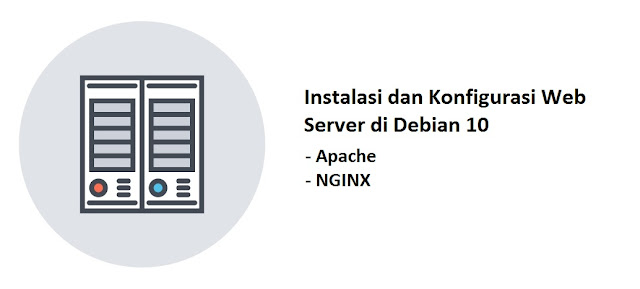









































0 komentar
Berkomentarlah sesuai dengan topik yang sedang dibahas. Komentar yang berisi Link aktif akan di hapus oleh Admin. Terima Kasih.